Volcado de memoria del kernel en vivo: reparar su PC ahora es más fácil
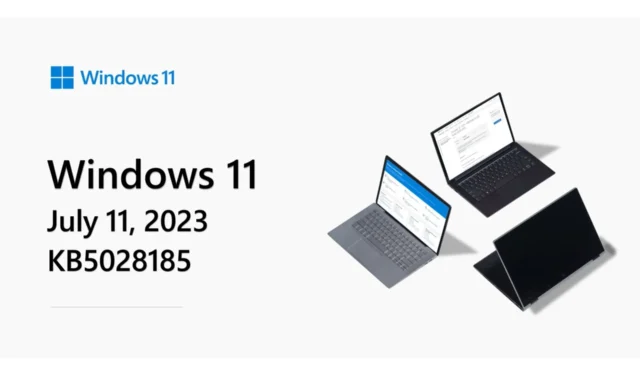
Ahí está esa época del mes otra vez. Sí, lo sabes. Las actualizaciones del martes de parches están aquí , y hay muchas funciones nuevas en Windows 11. Los servidores en vivo finalmente pueden experimentar la función útil de enviarse archivos rápidamente por correo electrónico en Windows 11 .
También llegarán a los servidores en vivo con KB5028185 las funciones de comando de voz , que puede usar ahora, después de actualizar su Windows 11, por supuesto. Oficialmente, el ícono de estado de VPN en el ícono de su red Wi-Fi también está activo con actualizaciones, por lo que se sentirá mucho más protegido sabiendo que su red es segura.
Sin embargo, una de las funciones nuevas más útiles que se presentan en KB5028185 es el volcado de la memoria del kernel en vivo. Puede reparar fácilmente su PC con él, mientras sigue trabajando en su PC. El paquete presenta la colección LKD del Administrador de tareas. Y puede evitarlo fácilmente para reparar su PC por su cuenta.
Para instalar las últimas actualizaciones de Patch Tuesday, simplemente deje que su Windows 11 las descargue y luego reinicie su PC. También puede instalarlos manualmente descargando el paquete KB5028185 .
Cómo usar Live Kernel Memory para engañar a tu PC
- Para capturar un LKD, deberá ir a Administrador de tareas > Detalles .
- Haga clic derecho en el proceso del sistema .
- Seleccione Crear archivo de volcado de memoria del kernel en vivo.
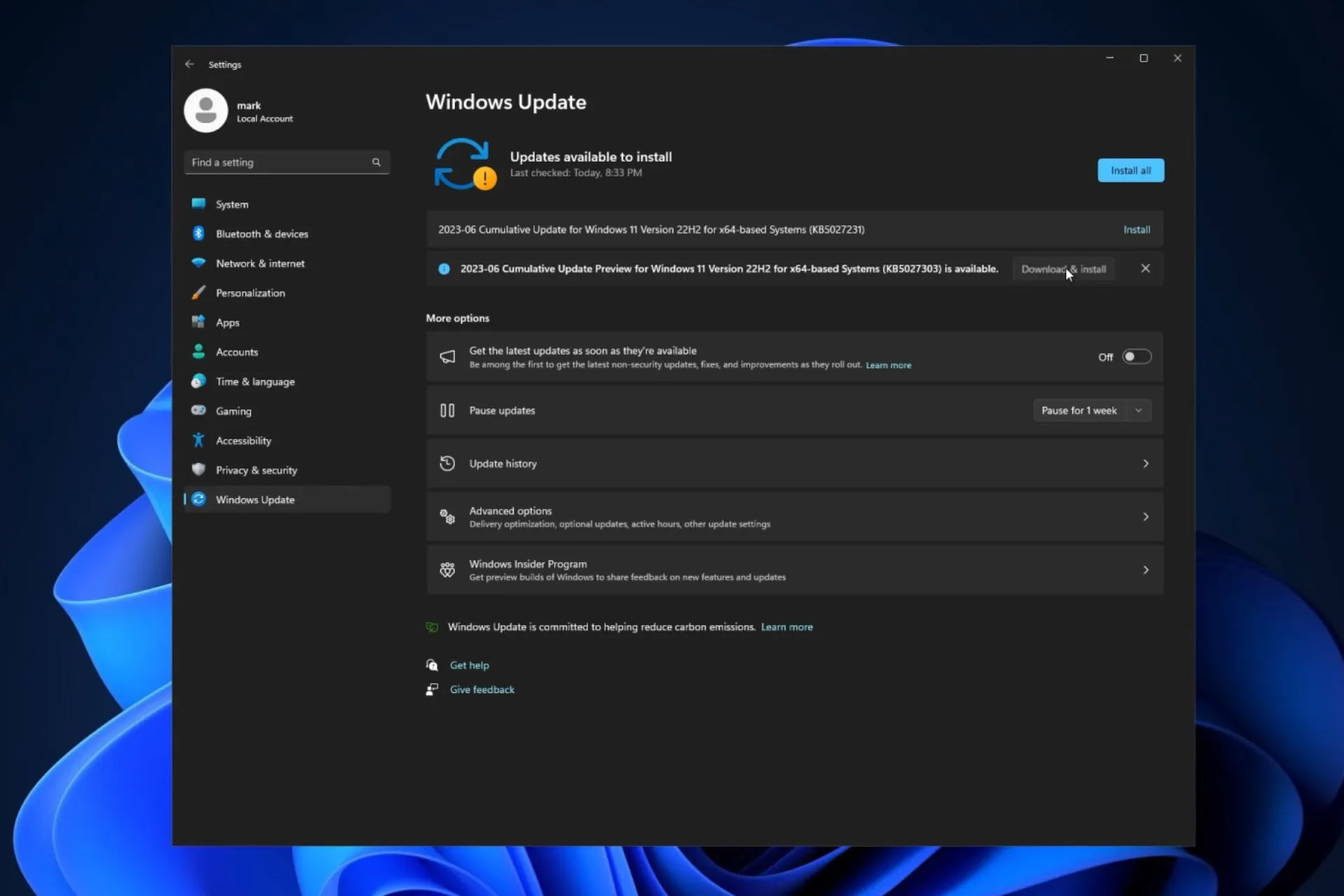
Puede usar LKD para recopilar datos para solucionar un problema mientras el sistema operativo continúa funcionando. Esto reduce el tiempo de inactividad cuando debe investigar un programa que no responde o fallas de alto impacto.
Aquí está la lista completa de características, cambios y mejoras que vienen en KB5028185
Reflejos
- ¡Nuevo! Esta actualización agrega nuevos comandos de acceso de voz para la selección y edición de texto. Algunos ejemplos están en la tabla. Para hacer esto, seleccione un rango de texto en el cuadro de texto «Seleccione de [texto 1] a [texto 2]», por ejemplo, «Seleccione de tener a acceso de voz» Eliminar todo el texto en un cuadro de texto «Eliminar todo» Aplicar formato de negrita, subrayado o cursiva para el texto seleccionado o el último texto dictado“En negrita”, “Subrayado”, “En cursiva”
- ¡Nuevo! Esta actualización agrega un ícono de estado de VPN, un pequeño escudo, a la bandeja del sistema. Aparece cuando está conectado a un perfil VPN reconocido . El ícono de VPN se superpondrá con el color de acento de su sistema sobre la conexión de red activa.
- ¡Nuevo! Ahora puede optar por mostrar los segundos en el reloj de la bandeja del sistema. Para activar esto, vaya a la sección Comportamientos de la barra de tareas en Configuración > Personalización > Barra de tareas . También puede hacer clic con el botón derecho en la barra de tareas para acceder rápidamente a la configuración de la barra de tareas.
- ¡Nuevo! Esta actualización proporciona un botón de copia para que pueda copiar rápidamente los códigos de autenticación de dos factores (2FA). Estos se encuentran en las tostadas de notificación que recibe de las aplicaciones instaladas en su PC o de los teléfonos vinculados a su PC. Tenga en cuenta que esta función solo funciona en inglés.
- ¡Nuevo! Esta actualización agrega atajos de teclas de acceso al menú contextual del Explorador de archivos. Una tecla de acceso es un atajo de una pulsación de tecla. Puede usarlo para ejecutar rápidamente un comando en un menú contextual usando su teclado. Cada tecla de acceso corresponde a una letra en el nombre para mostrar del elemento del menú. Para probar esto, puede hacer clic en un archivo en el Explorador de archivos y presionar la tecla de menú en su teclado.
- ¡Nuevo! Esta actualización agrega el modo de quiosco de aplicaciones múltiples, que es una función de bloqueo. Si es administrador, puede especificar las aplicaciones que se pueden ejecutar en un dispositivo. Otras aplicaciones no se ejecutarán. También puede bloquear ciertas funcionalidades. Puede configurar distintos tipos de acceso y aplicaciones para que se ejecuten para diferentes usuarios en un dispositivo. El modo quiosco de aplicaciones múltiples es ideal para escenarios en los que varias personas usan el mismo dispositivo. Algunos ejemplos son los trabajadores de primera línea, el comercio minorista, la educación y la realización de exámenes. Algunas personalizaciones de bloqueo incluyen:
- Limite el acceso a la Configuración, excepto a ciertas páginas, como Wi-Fi y brillo de la pantalla
- Mostrar solo las aplicaciones que están permitidas en el menú Inicio
- Bloquee ciertas notificaciones emergentes y ventanas emergentes. Actualmente, puede habilitar el modo de quiosco de varias aplicaciones mediante PowerShell y WMI Bridge. Para obtener más información, consulte Configurar un quiosco de varias aplicaciones en Windows 11 y CSP de acceso asignado . El soporte para Microsoft Intune, la administración de dispositivos móviles (MDM) y la configuración del paquete de aprovisionamiento estarán disponibles próximamente.
- ¡Nuevo! Esta actualización reemplaza la configuración de Mostrar el teclado táctil cuando no hay un teclado conectado . Estos se encuentran en Configuración > Hora e idioma > Escritura > Teclado táctil . Un nuevo menú desplegable le brinda tres opciones para controlar si tocar un control de edición debe abrir el teclado táctil. Las opciones son:
- nunca _ Esto suprime el teclado táctil incluso cuando no hay un teclado de hardware conectado.
- Cuando no hay un teclado conectado . Esto muestra el teclado táctil solo cuando usa el dispositivo como una tableta sin el teclado de hardware.
- siempre _ Esto muestra el teclado táctil incluso cuando el teclado de hardware está conectado.
- ¡Nuevo! Esta actualización permite que el Control de brillo adaptable al contenido (CABC) se ejecute en computadoras portátiles y dispositivos 2 en 1. Esta función atenúa o ilumina áreas de una pantalla según el contenido. Intenta lograr un equilibrio entre ahorrar batería y brindar una buena experiencia visual. Puede ajustar la configuración de la función desde Configuración > Sistema > Pantalla > Brillo y color . El menú desplegable le ofrece tres opciones: Apagado, Siempre y Solo con batería. Para los dispositivos alimentados por batería, el valor predeterminado es Solo con batería. Debido a que el fabricante del dispositivo debe habilitar CABC, es posible que la función no esté en todas las computadoras portátiles o dispositivos 2 en 1.
- ¡Nuevo! Esta actualización agrega una página de configuración de concentradores y dispositivos USB4. Puede encontrarlo en Ajustes > Bluetooth y dispositivos > USB > Concentradores y dispositivos USB4 . Esta nueva página brinda información sobre las capacidades USB4 del sistema y los periféricos conectados en un sistema compatible con USB4. Esta información ayuda con la solución de problemas cuando necesita soporte del fabricante o del administrador del sistema. Algunas características incluyen:
- Puede ver el árbol de los concentradores y dispositivos USB4 conectados.
- Puede copiar detalles en el portapapeles para compartirlos. Si su sistema no es compatible con USB4 con Microsoft USB4 Connection Manager, esta página no aparecerá. En los sistemas que admiten USB4, verá el enrutador de host USB4 en el Administrador de dispositivos.
- ¡Nuevo! Esta actualización agrega una configuración de privacidad del sensor de presencia en Configuración > Privacidad y seguridad > Detección de presencia . Si tiene un dispositivo que tiene sensores de presencia compatibles, ahora puede elegir las aplicaciones que pueden acceder a esos sensores. También puede elegir las aplicaciones que no tienen acceso. Microsoft no recopila imágenes ni metadatos. El hardware del dispositivo procesa su información localmente para maximizar la privacidad.
- ¡Nuevo! Esta actualización mejora el rendimiento de la búsqueda dentro de Configuración.
- ¡Nuevo! Esta actualización cambia el comportamiento de la tecla de impresión de pantalla predeterminada (prt scr). Al presionar la tecla Imprimir pantalla, se abre la Herramienta de recorte de manera predeterminada. Puede desactivar esta configuración desde Configuración > Accesibilidad > Teclado . Si ha cambiado esta configuración anteriormente, Windows conservará su preferencia.
- ¡Nuevo! Esta actualización introduce un límite de 20 pestañas más recientes en Configuración > Multitarea . Esto afecta la cantidad de pestañas que aparecen cuando usa ALT + TAB y Snap Assist.
- ¡Nuevo! Esta actualización mejora la sugerencia de nube y la sugerencia de búsqueda integrada. Esto le ayuda a escribir fácilmente palabras populares en chino simplificado utilizando el Editor de métodos de entrada (IME). La sugerencia de nube agrega la palabra más relevante de Microsoft Bing a la ventana de candidato de IME. La sugerencia de búsqueda integrada le brinda sugerencias adicionales que son similares a las que ve en una página de búsqueda de Bing. Puede insertar una sugerencia como texto o buscarla directamente en Bing. Para activar estas funciones, seleccione un botón de cheurón en la parte superior derecha de la ventana del candidato IME. A continuación, seleccione el botón Activar .
- ¡Nuevo! Esta actualización mejora el rendimiento de su computadora cuando usa un mouse que tiene una alta tasa de informe para juegos. Para obtener más información, consulte «Reducción de la intermitencia del juego con mouse de alta tasa de informes» en Brindar un rendimiento encantador para más de mil millones de usuarios en todo el mundo .
- Esta actualización soluciona un problema que afecta al teclado en pantalla. El problema impide que se abra después de bloquear la máquina.
- Esta actualización soluciona un problema que podría afectar su computadora cuando está jugando un juego. Pueden producirse errores de detección y recuperación de tiempo de espera (TDR).
- Esta actualización soluciona un problema que afecta a ciertas aplicaciones. En algunos casos, se produce un parpadeo del video.
- Esta actualización soluciona un problema que afecta al Explorador de archivos ( explorer.exe) . Deja de funcionar.
- Esta actualización soluciona un problema que afecta a algunos auriculares. Dejan de transmitir música.
- Esta actualización soluciona un problema que afecta a la sección Recomendado del menú Inicio. Cuando hace clic con el botón secundario en un archivo local, no se comporta como se esperaba.
¿Qué opinas de estas características de Patch Tuesday? Háganos saber en la sección de comentarios.



Deja una respuesta